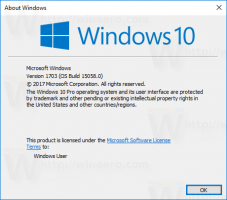Windows 8에서 Windows 7 클래식 인터넷 게임을 다시 가져오는 방법

Windows 8은 컴퓨터와 하는 게임을 포함하여 항상 Windows와 함께 제공되는 모든 클래식 게임을 완전히 제거했습니다. 귀하의 상대를 찾는 Microsoft의 온라인 중매 서비스를 사용하여 웹에서 실제 사람들과 플레이하는 게임 뿐만 아니라 기술. 다른 파티션에 Windows 7이 설치되어 있고 게임을 실행하려고 하면 게임이 실행되지 않습니다. 실행 방법은 다음과 같습니다.
Windows Store가 있는 경우 이 제품을 구입하는 이유가 궁금할 수 있습니다. 이 게임의 최신 버전. 이 클래식 버전은 빠르고 크기가 매우 작으며 마우스 사용자에게 최적화되어 있습니다. 작은 창에 표시되며 스토어에 잠겨 있지 않습니다.
이러한 게임은 Windows 7과 함께 제공되지 않으므로 유효한 Windows 7 라이선스가 있어야 합니다.
- Win+E 단축키를 사용하여 Windows 8에서 파일 탐색기를 엽니다. Windows 7 파티션을 찾습니다.
- Windows 7 파티션의 system32 디렉토리로 이동합니다. 예를 들어 Windows 8에서 Windows 7 파티션에 D가 할당된 드라이브 문자가 있는 경우 D:\Windows\system32로 이동합니다.
- 검색 상자에 zgmprxy.dll을 입력하십시오. Windows 검색은 system32에서 이 파일을 찾습니다. 이 파일을 복사하여 Windows 8 system32 디렉터리(C:\Windows\system32)에 붙여넣습니다.
- 마찬가지로 Windows 7 파티션의 system32 폴더에서 cmncliM.dll 파일을 다시 검색합니다. cmncliM.dll 및 cmncliM.dll.mui를 찾습니다. cmncliM.dll 파일을 C:\Windows\system32에 복사하고 cmncliM.dll.mui 파일을 C:\Windows\system32\en-US에 복사합니다. (참고 en-US는 Windows의 영어 버전을 나타냅니다. Windows 7 파티션의 cmncliM.dll.mui가 다른 폴더(예: ru-RU)에 있는 경우 Windows 8 system32 디렉터리 내의 ru-RU 폴더에 복사합니다.
- 이제 Windows 7 파티션의 Games 폴더(D:\Program Files\Microsoft Games)로 이동합니다. 선택적으로 Multiplayer 폴더를 C:\Program Files\Microsoft Games에 복사하여 나중에 Windows 7 파티션을 포맷해도 인터넷 게임이 손실되지 않도록 할 수 있습니다.
- 이제 이 폴더를 열고 bckgzm.exe(인터넷 주사위 놀이), chkrzm.exe(인터넷 검사기) 및 shvlzm.exe(인터넷 검사기)에 대한 바로 가기를 만들 수 있습니다. 원하는 위치에 바로 가기를 고정하고 실행하십시오.
그게 다야! 인터넷 게임이 Windows 8로 돌아왔습니다. 이를 재생하려면 정품 Windows 7 라이선스가 있어야 합니다.